本文主要是介绍Sqoop的安装与测试,希望对大家解决编程问题提供一定的参考价值,需要的开发者们随着小编来一起学习吧!
这里写目录标题
- 什么是Sqoop?
- Sqoop的安装与配置
- 安装
- 测试
什么是Sqoop?
Sqoop就是hadoop和mysql的一个中间介质 , 作用就是可以将hadoop中的数据传到mysql中 , 或将mysql中的数据导入到hadoop中
Sqoop的安装与配置
安装
详细代码
//解压安装
[root@hadoop soft]# tar -zxvf sqoop-1.4.7.bin__hadoop-2.6.0.tar.gz
[root@hadoop soft]# rm -rf sqoop-1.4.7.bin__hadoop-2.6.0.tar.gz
[root@hadoop soft]# ls
hadoop hive jdk mysql5.7 sqoop-1.4.7.bin__hadoop-2.6.0
[root@hadoop soft]# mv sqoop-1.4.7.bin__hadoop-2.6.0/ sqoop
[root@hadoop soft]# ls
hadoop hive jdk mysql5.7 sqoop//配置环境变量
[root@hadoop sqoop]# vim /etc/profile.d/sqoop.sh
[root@hadoop sqoop]# cat /etc/profile.d/sqoop.sh
SQOOP_HOME=/usr/soft/sqoop
PATH=$PATH:$SQOOP_HOME/bin
CLASSPATH=$CLASSPATH:$SQOOP_HOME/lib
export SQOOP_HOME PATH CLASSPATH
[root@hadoop sqoop]# source /etc/profile.d/sqoop.sh//修改配置文件
[root@hadoop sqoop]# cd conf
[root@hadoop conf]# ls
oraoop-site-template.xml sqoop-env-template.cmd sqoop-env-template.sh sqoop-site-template.xml sqoop-site.xml
[root@hadoop conf]# cp sqoop-env-template.sh sqoop-env.sh
[root@hadoop conf]# vim sqoop-env.sh//下载jdbc驱动
[root@hadoop conf]# cd ..
[root@hadoop sqoop]# ls
bin CHANGELOG.txt conf ivy lib NOTICE.txt README.txt sqoop-patch-review.py src
build.xml COMPILING.txt docs ivy.xml LICENSE.txt pom-old.xml sqoop-1.4.7.jar sqoop-test-1.4.7.jar testdata
[root@hadoop sqoop]# cd lib
[root@hadoop lib]# ls//这里能看到有mysql-connector-java-5.1.46.jar 即可//验证Sqoop
[root@hadoop lib]# sqoop help
[root@hadoop lib]# sqoop list-databases --connect jdbc:mysql://localhost:3306/ --username root --password 1234分步详解
- 解压
[root@hadoop soft]# tar -zxvf sqoop-1.4.7.bin__hadoop-2.6.0.tar.gz - 删除安装包
[root@hadoop soft]# rm -rf sqoop-1.4.7.bin__hadoop-2.6.0.tar.gz - 改名
[root@hadoop soft]# mv sqoop-1.4.7.bin__hadoop-2.6.0/ sqoop - 环境配置
[root@hadoop sqoop]# vim /etc/profile.d/sqoop.sh
//sqoop.sh内容SQOOP_HOME=/usr/soft/sqoopPATH=$PATH:$SQOOP_HOME/binCLASSPATH=$CLASSPATH:$SQOOP_HOME/libexport SQOOP_HOME PATH CLASSPATH
[root@hadoop sqoop]# source /etc/profile.d/sqoop.sh
修改配置文件
- 路径
cd /usr/soft/sqoop/conf - 复制配置文件
[root@hadoop conf]# cp sqoop-env-template.sh sqoop-env.sh - 修改配置文件
[root@hadoop conf]# vim sqoop-env.sh
//编辑的时候把#去掉(让代码生效)
sqoop依赖zookeeper,如果没有安装zookeeper可以先用默认的zookeeper
vim sqoop-env.shexport HADOOP_COMMON_HOME=/usr/soft/hadoop
export HADOOP_MAPRED_HOME=/usr/soft/hadoop
export HIVE_HOME=/usr/soft/hive
//export ZOOKEEPER_HOME=/usr/soft/zookeeper
//export ZOOCFGDIR=/usr/soft/zookeeper
//export HBASE_HOME=/usr/soft/hbase下载JDBC驱动
- 将jdbc驱动包上传到sqoop的lib目录下 :

测试
- 验证Sqoop(我们可以通过某一个command来验证sqoop配置是否正确:)
sqoop help - 测试Sqoop是否能够成功连接数据库
//注意 : 要写自己的用户名和密码
sqoop list-databases --connect jdbc:mysql://localhost:3306/ --username root --password 1234 - 出现如下测试成功
19/07/27 18:53:34 INFO sqoop.Sqoop: Running Sqoop version: 1.4.7
19/07/27 18:53:34 WARN tool.BaseSqoopTool: Setting your password on the command-line is insecure. Consider using -P instead.
19/07/27 18:53:34 INFO manager.MySQLManager: Preparing to use a MySQL streaming resultset.
information_schema
hive_metadata
mysql
test
test2
尝试用sqoop导出数据到mysql中
- 在mysql中创建一个新的数据库

- 建表
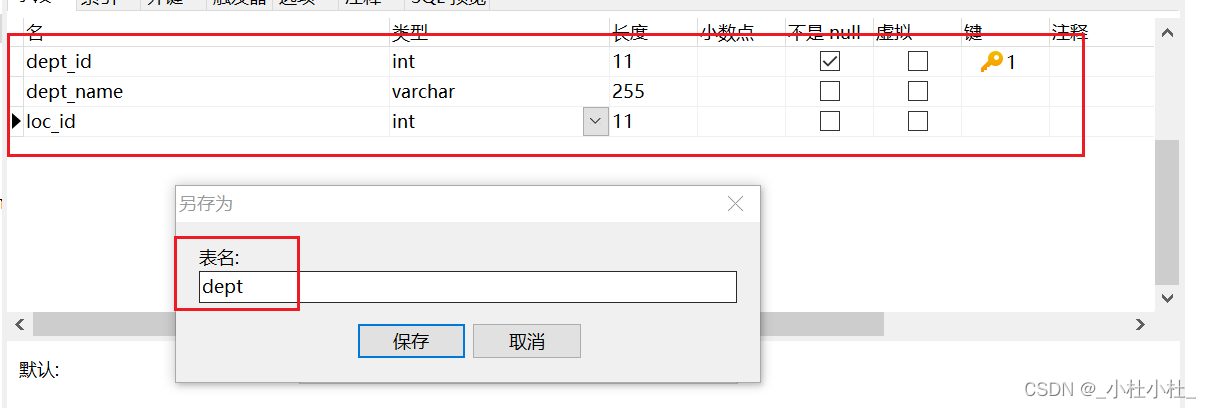
- 数据准备
cd /usr/data
vim dept.txt
10 ACCOUNTING 1700
20 RESEARCH 1800
30 SALES 1900
40 OPENATIONS 1700
10 ACCOUNTING 1700
20 RESEARCH 1700
30 SALES 1900
40 OPENATIONS 1700
//上传到hdfs中
hdfs dfs -put dept.txt //user/hive/warehouse/dept
//打开hive
[root@hadoop ~]# hive
//创建部门表
create external table if not exists default.dept( deptno int, dname string, loc int ) row format delimited fields terminated by '\t';
//(从本地)导入数据到部门表中
load data local inpath '/user/data/dept.txt' into table default.dept;
//查询结果
select * from dept;
//导入到本地的mysql中
bin/sqoop export \
--connect jdbc:mysql://localhost:3306/keshihua \
--username root \
--password 1234 \
--table dept \
--fields-terminated-by "\t" \
--export-dir /user/hive/warehouse/dept
执行完 , 可以看到数据导入到mysql中了
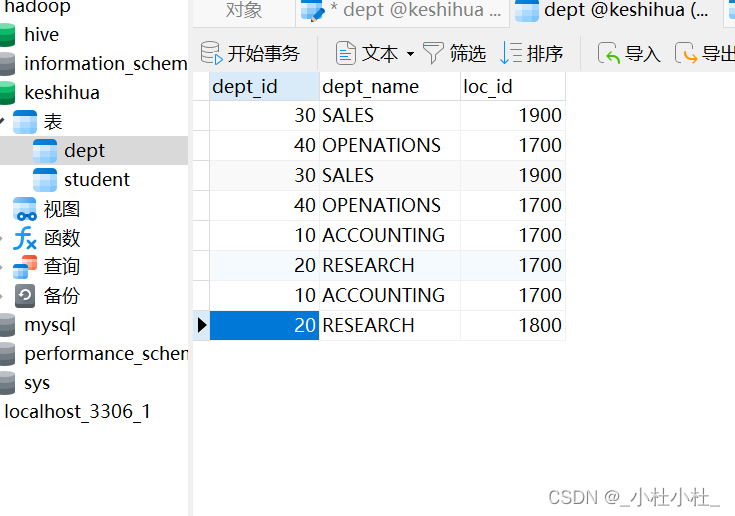
如果这里报错了
可以---->主机IP号:50070/logs---->到这个网址中 , 看自己的log日志(syslog)
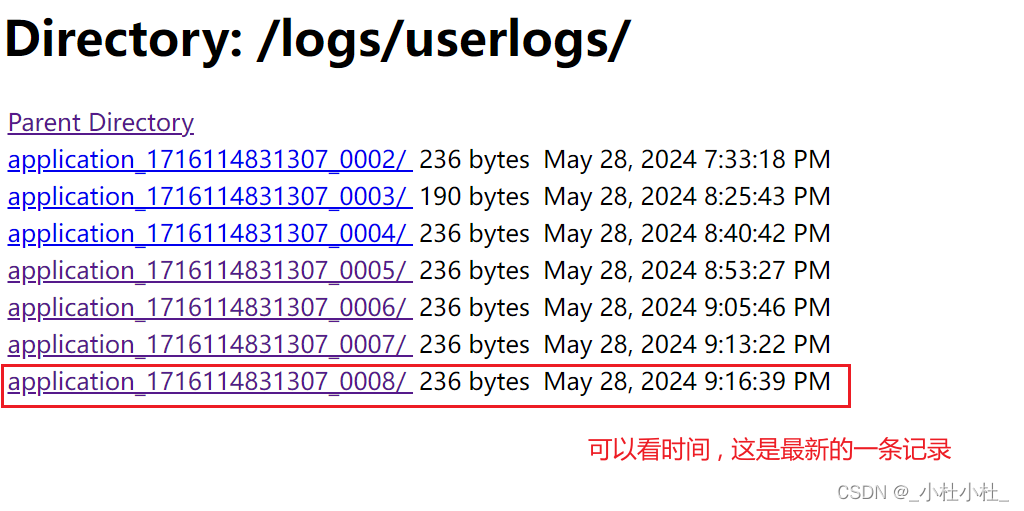
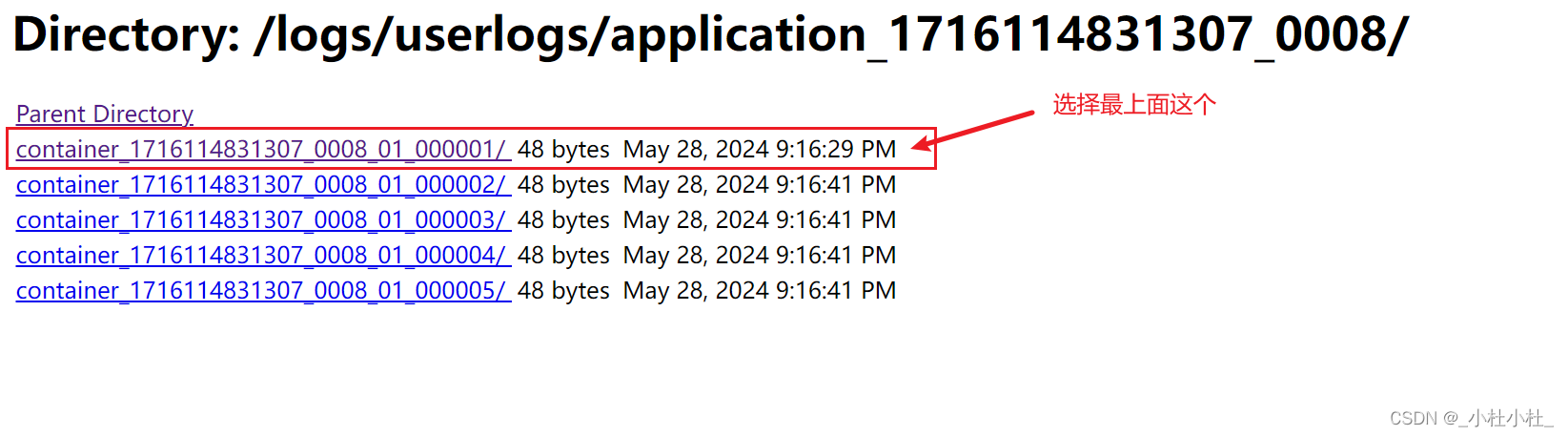

这篇关于Sqoop的安装与测试的文章就介绍到这儿,希望我们推荐的文章对编程师们有所帮助!









